
ピボット -Tableau-
WOW2023 Week13!!
Tableauで前準備としてデータ加工をあまり行ったこともなく、
一度に比較ができるダッシュボードの作成は業務に生かせるのでは・・・
と思い挑戦してみました。
WOW2023 Week13の設定で使った主な内容です。
その1 ピボット
その2 スモールマルチプル
その3 ダイナミックアクシスタイトル(動的軸タイトル)
今回は、「その1 ピボット」の設定内容の記載です。
ピボットとは・・・
ピボットとは、横持ちのデータ形式を縦持ちにし、TableauでVizを作る場所であるワークシートでの分析を行いやすくするためのデータ整備の一つです。(横持ち→縦持ち)
<サンプル>
下図は横持ちと、縦持ちのデータです。
下図の縦持ちはデータが少ないため、人でも一目で理解が出来ますが、データ数が多くなると理解困難となることも多く、横持ち表現の表が作成されることが多いです。


◆データセット
”2023タブ”を使用
WOWの夫々の画面では下記のように利用可能データが表示されています
クリックしてデータの取得を行います
→Googleスプレッドシートで共有されています
(CSV,Excelで取り込み可)
例)Excelの場合、ファイル名:RugbySuperLeague2022

◆データ準備
タイトル部分のドロップダウン用にピボットでデータの準備を行います。(ヒントに記載をしてくれています)
ここでピボットを行わなかった場合、複雑な計算式となり検索値として使用のデータに変動が起こった場合、修正が発生します。
◆設定
設定は下記赤枠の「テーブル詳細」、又は「データグリッド」の
どちらかで行います
※「テーブル詳細」で選択の場合は下に移動させながら、また、
「データグリッド」で選択の場合模擬に移動させながらクリック
します。

【メジャー項目の設定(ピボットの項目)】
メジャー項目となるフィールド名を選択
(X・Y軸となる対象フィールドを指しています)
①対象フィールド名選択後、ショートカットメニューの表示
※Windows:Ctrl+クリック Mac:command+クリック
★サンプルボードのドロップダウウンリストを参考に選択
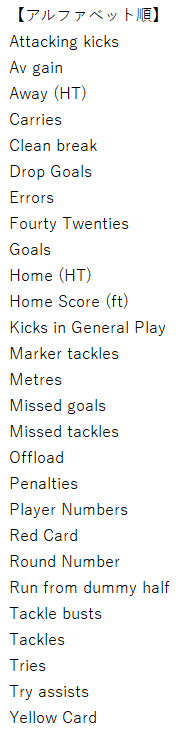

②ショートカットメニューから”ピボット”を選択

◆設定内容の反映
・設定対象フィールドがまとめられます
・横持ち→縦持ちに変わります
・ピボットのフィールド名に名前を付けておきます
フィールド名:Metric フィールド値:Value

♡学び♡
元データの項目の持ち方がTableau処理に向いていない場合は、前処理を
行う必要がある。
Viz作成の前に、式で対応しなくても選択値として利用できるよう、データの持ち方は効率よい持ち方を検討し準備を行う。
★TableauPublicのWOW2023 W13のVizです
この記事が気に入ったらサポートをしてみませんか?
